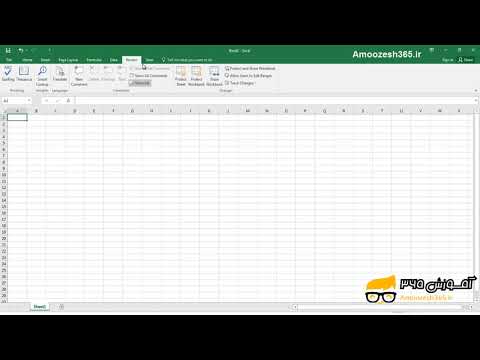شما نمی توانید نوار ابزار استاندارد Office را حذف کنید ، اما می توان نوار ابزارهای سفارشی ایجاد شده توسط کاربر را با استفاده از ماوس یا جعبه گفتگوی Change Command Order حذف کرد که از صفحه کلید نیز قابل دسترسی است.

دستورالعمل ها
مرحله 1
یکی از برنامه های Microsoft Office را باز کنید: Project ، Infopath ، Onenote ، Outlook ، Sharepoint Designer ، Publisher یا Visio برای حذف نوار ابزار سفارشی Office.
گام 2
مورد "تنظیمات" را در منوی "Tools" در نوار ابزار بالای برنامه انتخاب شده مشخص کنید و به مورد "Toolbar" بروید.
مرحله 3
برای اجرای دستور ، پانل سفارشی را انتخاب کنید و روی دکمه Delete کلیک کنید. وقتی نوار ابزار داخلی را انتخاب می کنید ، دکمه Reset نمایش داده می شود ، با کلیک روی آن مجموعه استاندارد دکمه ها ، منوها و زیر منوهای این نوار ابزار بازیابی می شود.
مرحله 4
برای انجام عملیات حذف منو از نوار ابزار ، به منوی "Service" برگشته و به قسمت "Settings" بروید.
مرحله 5
اطمینان حاصل کنید که نوار ابزار مورد ویرایش نمایش داده شده است و به تب Toolbar بروید.
مرحله 6
یک کادر تأیید در قسمت نوار ابزار مورد نظر برای نمایش قرار دهید.
مرحله 7
بدون بستن کادر گفتگوی Options ، منو را برای حذف در خارج از نوار ابزار بکشید.
مرحله 8
روی دکمه بستن در کادر محاوره ای گزینه ها کلیک کنید. لطفاً توجه داشته باشید که حذف منوی داخلی امکان پذیر نیست.
مرحله 9
برای انجام عملیات حذف منو از نوار ابزار ، به فهرست "Tools" برگشته و "Settings" را انتخاب کنید.
مرحله 10
اطمینان حاصل کنید که نوار ابزار مورد ویرایش نمایش داده شده است و به تب Toolbar بروید.
مرحله 11
یک کادر تأیید در قسمت نوار ابزاری که می خواهید نمایش داده شود اعمال کنید و روی دکمه Commands در کادر گفتگو Options کلیک کنید.
مرحله 12
روی دکمه Change Command Order کلیک کرده و پیوند Toolbar را گسترش دهید.
مرحله 13
برای حذف منوی انتخاب شده از نوار منو ، یک دستور Menu Bar را از لیست Toolbar انتخاب کنید.
مرحله 14
منویی را که باید در لیست کنترل ها حذف شود مشخص کنید و روی دکمه Delete کلیک کنید.